El editor PDF PDFill, también conocido como pdFill PDF writer, es una herramienta utilizada para editar, fusionar, anotar o dividir archivos PDF. Con el editor PDF PDFill, los usuarios pueden editar fácilmente archivos PDF en computadoras portátiles, computadoras de escritorio y otros dispositivos populares. PDFill PDF Editor Professional es compatible con diferentes sistemas operativos, incluyendo Windows, Mac, iOS. A continuación se muestra cómo editar documentos PDF con PDFill PDF writer.
Mejor alternativa de editor de PDF a PDFill PDF Editor
Hay muchas alternativas a PDFill PDF Editor en el mercado. Estas herramientas PDF incluyen Foxit Phantom 7 PDF, Nitro PDF editor, Adobe Acrobat DC y así sucesivamente. PDFelement se destaca del paquete, ya que tiene muchas características distintivas como proteger sus archivos PDF con una contraseña, fusionar, dividir y extraer páginas PDF, y agregar comentarios y notas en archivos PDF.

![]() Impulsado por IA
Impulsado por IA
Es un increíble software de edición de PDF para Mac, Windows, Android e iOS que le permite convertir y editar archivos PDF en su PC. Posee funciones adicionales para editar documentos PDF.

- Herramientas completas de edición de PDF: Le permite editar tanto imágenes como texto. Con esta herramienta, puede modificar sus páginas PDF fácilmente.
- Versátil PDF Converter y Creador: Puede transformar archivos entre PDF y otros formatos de archivo populares como Word o Excel a una velocidad rápida.
- Herramienta OCR líder en la industria: Esta increíble herramienta es compatible con más de 20 idiomas y convierte archivos PDF escaneados o de imagen en documentos que se pueden buscar, seleccionar y editar por completo.
- Anotar herramienta PDF: Con esto, puede crear sellos personalizados y agregar notas. También puede usarlo para eliminar, resaltar o subrayar texto.
- Protección con contraseña: Protege sus archivos PDF con contraseñas y evita cualquier cambio y acceso a sus archivos PDF a menos que esté autorizado.
Estos son los pasos para editar PDF con la mejor alternativa a PDFill PDF Editor.

Paso 1: Abra el formulario PDF
Abra un archivo PDF arrastrando y soltando un archivo PDF en la ventana de PDFelement después de abrirlo. O bien, haga clic en el botón "Abrir" para abrir el archivo PDF. O haga clic en "Abrir archivos recientes" para abrir los archivos utilizados anteriormente.

Paso 2: Editar texto en PDF
Para editar texto PDF, haga clic en el icono "Editar" en el menú "Editar". A continuación, seleccione el texto deseado para empezar a editar, escribir y eliminar texto nuevo. Después de eso, seleccione o resalte el texto. Con esto, puede cambiar la fuente, el tamaño de fuente, el color de fuente, etc. como desee.

Paso 3: Editar imágenes en PDF
Para editar imágenes, de la misma manera. Haga clic en el icono "Editar" debajo de la pestaña "Editar". A continuación, haga clic en la imagen u otros objetos. Si lo hace, obtendrá una caja azul alrededor del objeto. Después de eso, puede editarlo y arrastrarlo a cualquier ubicación que prefiera.
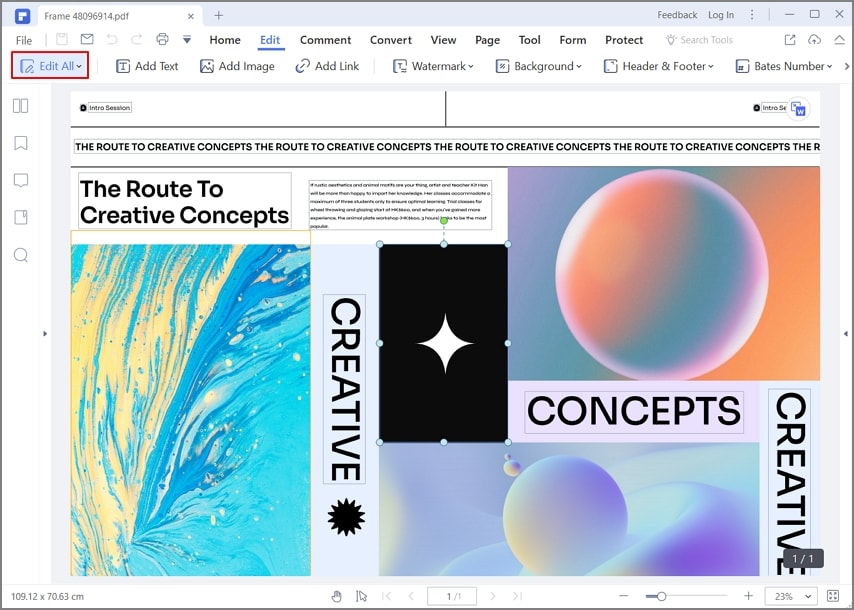
Paso 4: Editar formulario PDF
Si es necesario revisar el texto o editar los campos interactivos, vuelva al menú "Formularios". Haga clic en "Editar formulario" para abrir el modo de edición. Cuando el campo interactivo es editable, haga clic para eliminarlo o haga doble clic para establecer sus propiedades. Haga clic en "Cerrar edición de formulario" para obtener una vista previa del formulario.

![]() Impulsado por IA
Impulsado por IA
Pasos para editar PDF con PDFill PDF Writer
Con una interfaz que combina los aspectos de Adobe Reader y Microsoft Word, el editor PDF PDFill es relativamente fácil de usar. Puede abrir un nuevo proyecto o reanudar el proyecto guardado para editar el trabajo con el editor DE PDFill PDF 10 más reciente. El software PDFill requiere una grieta editor DE PDF PDFill para disfrutar de todas sus características. Los siguientes pasos le ayudarán a editar archivos PDF con el editor PDFill.
Paso 1. Inicie el editor de PDFill
Ejecute el editor PDFill haciendo clic en su icono en su escritorio.
Paso 2. Abra el archivo PDF
Seleccione el "Archivo de menú" y haga clic en "Nuevo proyecto" y siga los consejos para abrir su documento PDF preferido. O bien, haga clic en la barra de herramientas para hacerlo.

Paso 3. Editar PDF con PDFill OCR
Después de abrir el archivo, aparecerá un cuadro de diálogo Selección de archivos. Elija un archivo PDF que necesite relleno. Para comenzar a editar, hará uso de tres características distintivas:
- Relleno de formulario PDF: Se utiliza para rellenar un formulario PDF. Esto se hace mediante el ratón para hacer clic dentro del área de formulario para seleccionar y editar el contenido. O utilice Mayús + Tab para seleccionar campos.
- Relleno PDF: Se utiliza para insertar nuevo texto, imagen, hipervínculo, etc.
- PDF Form Maker: se utiliza para insertar un nuevo campo de formulario PDF del cuadro de texto, casilla de verificación, caja combinada, botón de radio, push button, lista y firma digital.
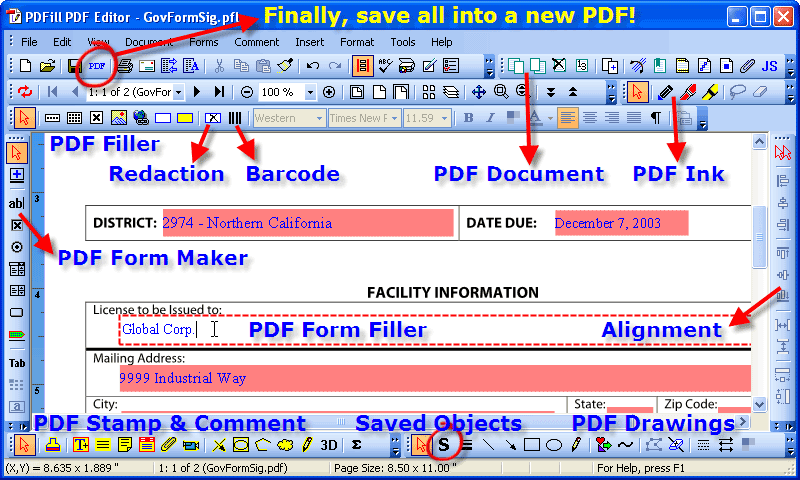
Consejos para PDFill PDF Editor Crack
Para utilizar la grieta del editor DE PDF PDFill, debe seguir las siguientes pautas.
- Instale el programa desde una configuración de prueba o desde cualquier sitio que permita a los usuarios descargar PDFill.
- Después de la instalación, debe copiar el archivo agrietado PDFill en el directorio de instalación del programa (c:/archivos de programa/PDFill). Asegúrese de que el programa no se está ejecutando en cualquier lugar antes de "cracking" que! (Utilice CTRL+ALT+SUPR y busque los ejecutables.).
- Ahora copie los archivos de crack PDFill en el directorio antes mencionado. Por lo general, se le pedirá con este mensaje, "Este archivo ya existe, ¿quiere continuar y sobrescribirlo?" Después de eso, haga clic en "Sí." La grieta sobrescribirá el archivo existente. Siempre realice una copia de seguridad de su documento para que pueda recuperar sus archivos si algo sale mal. Después de reemplazar estos archivos, el programa ahora se registrará en su sistema operativo. Es todo.
Pro: Es muy fácil de instalar.
Contra: La grieta solo es buena para una versión del editor PDF PDFill. No se puede utilizar una grieta en una versión más reciente sin degradar esa versión después de que se utiliza la grieta.
 100% Seguro | Sin anuncios |
100% Seguro | Sin anuncios |






